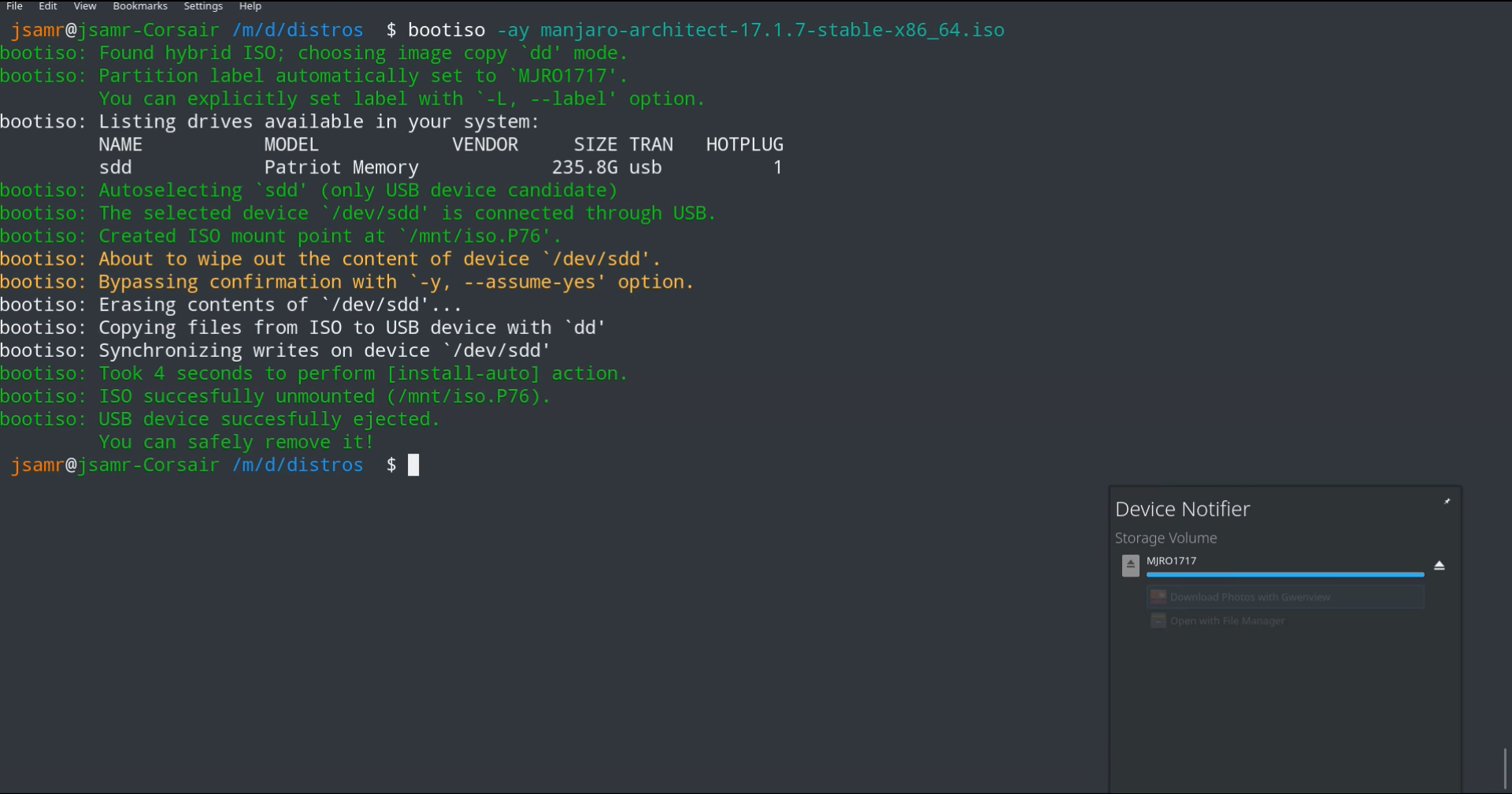Existe alguma maneira de criar uma unidade flash USB inicializável do Ubuntu a partir do terminal sem usar aplicativos de terceiros como YUMI , Unetbootin , Startup Disk Creator , etc.
Eu tentei criar uma unidade flash inicializável do Ubuntu com o ddmétodo
sudo umount /dev/sdb
sudo dd if=/path/to/ubuntu.iso of=/dev/sdb bs=1M
Ele cria arquivos no disco USB, mas quando tento inicializar o disco USB, ele mostra um Operating System Not Founderro.
sudo umount /dev/sdb sudo dd if=/path/to/ubuntu.iso of=/dev/sdb bs=1Mcreate.It não cria nenhum ubninit,ldlinux.sys,etcarquivo que é principalmente importante para o boot do Linux.
ddcomo descrito aqui. Funciona com todos os arquivos iso híbridos. Mas ddé uma ferramenta perigosa porque faz o que você pede para fazer sem perguntas. Portanto, se você disser para apagar as fotos da família ... e houver um pequeno erro de digitação. Muitas ferramentas são mais seguras. Eles ajudam você a identificar e selecionar a unidade de destino e fornecem um ponto de verificação final , onde você pode verificar novamente, se estará gravando na unidade correta. A maioria destas são ferramentas da GUI, algumas também podem funcionar em modo de texto, por exemplo mkusb-dus.
ddfoi usada para criar uma unidade flash USB inicializável do Ubuntu, askubuntu.com/questions/982552/accidentally-did-dd-dev- sda